En este artículo, se explica la posibilidad de empaquetar y publicar un script en formato custom operation en Flexxible|VDI Manager.
Custom Operation
Las custom operation son scripts que se pueden publicar en Flexxible|VDI OS Manager, como tal permiten:
-
Mediante un script standard, publicarlo para que en su ejecución no se comentan errores inesperados o de sintaxis.
-
Mediante la gestión de roles y accesos limitar los usuarios que tendrán la capacidad de creación y publicación.
-
La posibilidad de dar acceso a la ejecución de estos scripts de forma controlada a equipos de atención a usuarios.
-
Almacenar el histórico de ejecuciones con horas, usuario que lo ha ejecutado y resultado de la operación.
Creación de custom operations
Para crear una nueva custom operation, debemos irnos al apartado “VDI Client” del menú lateral, opción “Custom operation” o simplemente buscar la opción en el buscador del menú:

A partir de aquí, y una vez dentro de la sección, debemos seleccionar la opción “New”:

Se lanzará el formulario de creación:
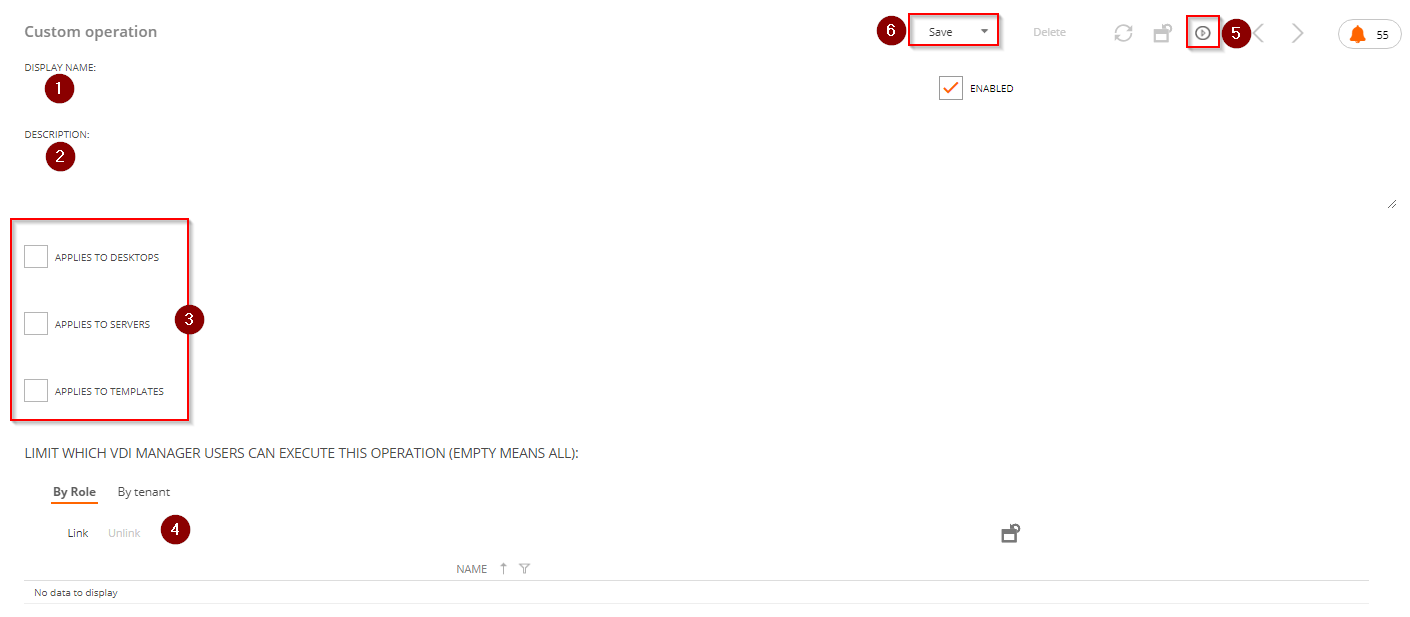
-
Debemos introducir un nombre a la custom operation.
-
Una descripción en caso de que queramos ampliar información.
-
Definir el ámbito de aplicación de la custom operation.
-
Definir qué roles tendrán acceso a ejecutarla.
-
Mediante el botón “add or update script” abriremos la ventana emergente de creación del script.
-
Tendremos la opción de subir un script que ya tengamos guardado en formato archivo:

-
Y, adicionalmente, escribir directamente los comandos deseados:

-
Una vez salvemos, ya tendremos la Custom operation disponible para ejecutar.
Hacer que los jobs muestren información ampliada
Existe la posibilidad de hacer que los jobs muestren información adicional en la ejecución de la custom operation de tal forma que se tenga visibilidad del output del comando o del resultado, por ejemplo, para una custom operation que reinicia los servicios de impresión tendremos los siguientes detalles en la vista de detalles del job generado:
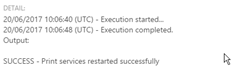
Para conseguirlo, dentro del script, debemos asignar a una variable $Result el mensaje de error o de ejecución correcta y al final del script, añadir esta línea:
Write-Output $Result.ToString()
Ejecución de las custom operations
Para cualquier usuario con un rol o nivel de acceso que lo permita, las custom operation pueden ser ejecutadas de dos formas:
Desde los detalles del recurso:
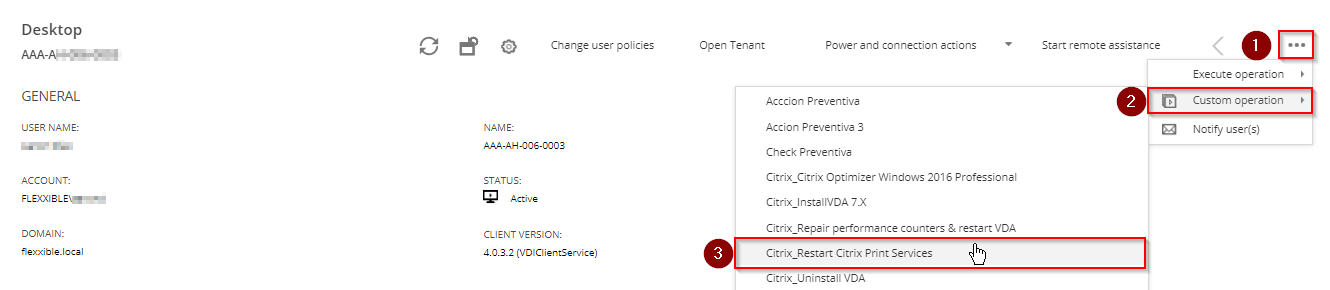
-
Desplegamos el menú.
-
Seleccionamos el submenú “Custom operation”.
-
Seleccionamos la operación deseada.
-
Saldrá una ventana emergente que nos pedirá confirmar la operación:
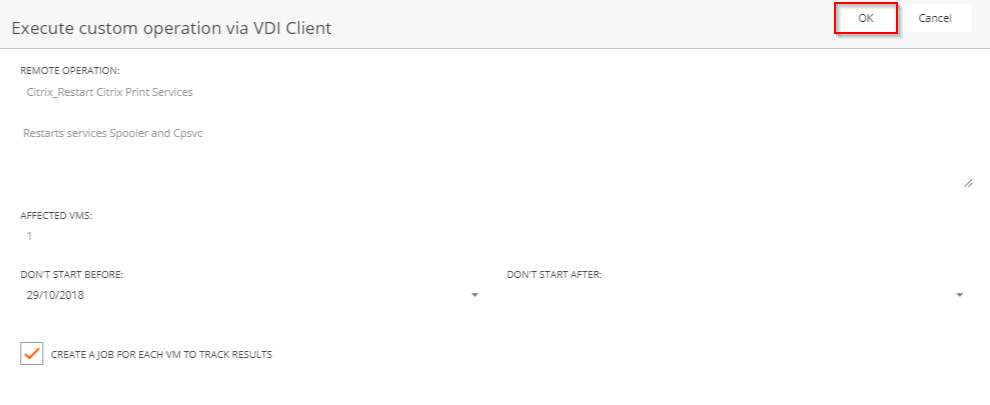
Desde un listado de recursos:
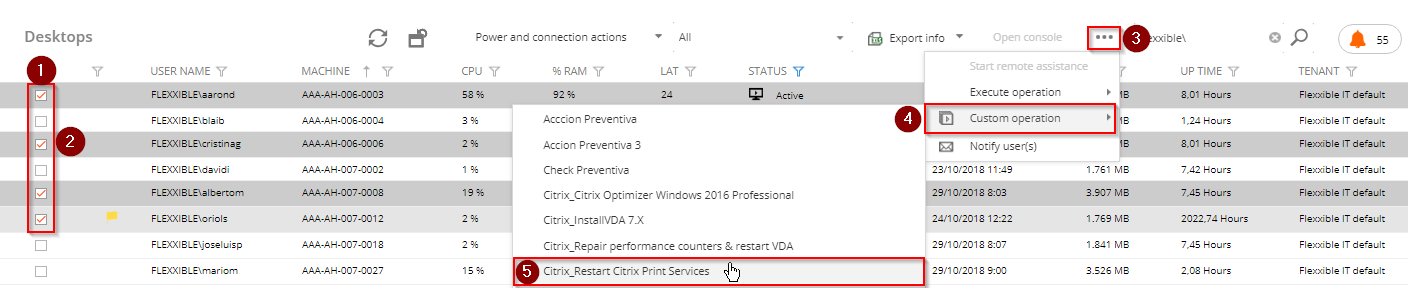
-
Seleccionando todos los desktops.
-
Seleccionando solo algunos.
-
Desplegando el menú.
-
Seleccionando el submenú “custom operation”.
-
Lanzando la operación deseada.
-
Debemos confirmar la operación:

A partir de ese momento, desde la vista jobs podremos consultar el estado de aplicación de la custom operation:

Adicionalmente, con las opciones de filtrado podremos generar un listado de ejecución de una o varias Custom operation para conocer su índice de utilización, de éxito en la operación, etc.



